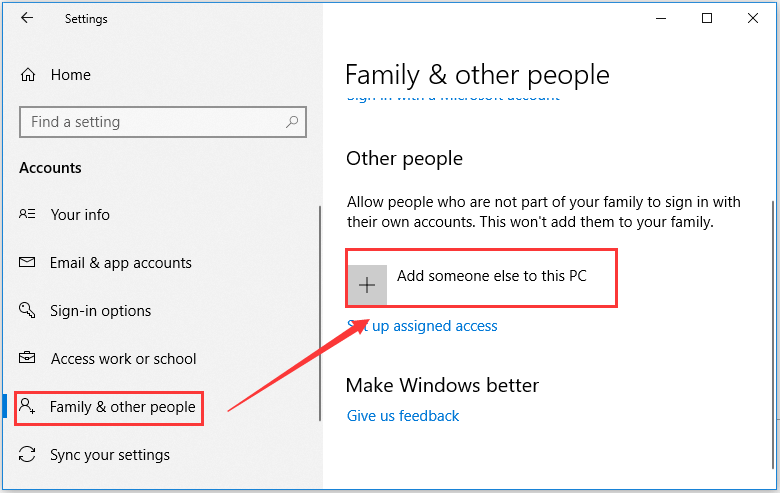
¿Cómo arreglar Microsoft Edge no abrirse?
¿Tiene problemas para que se abra Microsoft Edge? Si es así, no estás solo. Muchas personas han experimentado este problema con el conocido navegador web. Afortunadamente, hay algunos pasos simples que puede tomar para resolver este problema rápidamente. En este artículo, discutiremos cómo arreglar Microsoft Edge no abrirse y proporcionar algunos consejos para evitar problemas similares en el futuro. Siga leyendo para obtener más información sobre cómo solucionar este problema y mantener su experiencia de navegación web funcionando sin problemas.
- Verifique su conexión a Internet y reinicie el navegador.
- Compruebe si Microsoft Edge está configurado como su navegador predeterminado.
- Actualizar Windows 10.
- Ejecute el solucionador de problemas de Windows 10.
- Restablecer Microsoft Edge.
- Desinstale Microsoft Edge.
- Reinstale Microsoft Edge.

Cómo resolver Microsoft Edge no abrirse
Microsoft Edge es el navegador de Internet predeterminado para el sistema operativo Windows 10. Es un navegador rápido, seguro y seguro. Sin embargo, a veces los usuarios enfrentan problemas con Microsoft Edge que no se abren debido a varias razones. Este artículo lo guiará a través de los pasos para resolver este problema.
Revise la actualización de Windows
El primer paso a tomar cuando Microsoft Edge no se abre es verificar la actualización de Windows. Si hay actualizaciones pendientes, instálelas y reinicie su computadora. Esto asegurará que su sistema esté actualizado y se aplicarán cualquier corrección de errores relacionada con Microsoft Edge.
Restablecer Microsoft Edge
Si el problema persiste, el siguiente paso es restablecer Microsoft Edge. Para hacer esto, abra el menú Inicio y busque "aplicaciones y características". Seleccione la aplicación "Microsoft Edge" y haga clic en el enlace "Opciones avanzadas". Luego, seleccione el botón "Restablecer" para restablecer el navegador y toda su configuración a su estado original.
Deshabilitar el software antivirus
En algunos casos, el software antivirus instalado en su sistema puede hacer que Microsoft Edge no se abra. Para diagnosticar y resolver este problema, deshabilite temporalmente su software antivirus y verifique si Microsoft Edge funciona correctamente.
Ejecute el solucionador de problemas de Microsoft Edge
El siguiente paso es ejecutar el solucionador de problemas de Microsoft Edge. Esta es una herramienta incorporada que puede diagnosticar y solucionar problemas relacionados con Microsoft Edge. Para ejecutar el solucionador de problemas, escriba "Solución de problemas" en el menú Inicio y seleccione "Configuración de solución de problemas". Luego, desplácese hacia abajo y seleccione "Microsoft Edge" de la lista de opciones y ejecute el solucionador de problemas.
Reinstalar Microsoft Edge
Si todos los pasos anteriores fallan, entonces el último recurso es reinstalar completamente Microsoft Edge. Para hacer esto, abra el menú de inicio y escriba "Agregar o eliminar programas". Seleccione la aplicación "Microsoft Edge" y haga clic en el botón "Desinstalar". Esto desinstalará Microsoft Edge de su sistema. Luego, reinicie su computadora y el navegador debe reinstalarse y funcionar correctamente.
Verifique la conexión de red
Si no puede abrir Microsoft Edge, podría deberse a un problema de red. Asegúrese de estar conectado a Internet y verifique si el navegador funciona correctamente. También puede intentar conectarse a una red diferente para verificar si el problema se resuelve.
Verifique los archivos del sistema corrupto
El último paso es verificar cualquier archivo de sistema corrupto. Los archivos de sistema corruptos pueden causar varios problemas, incluido Microsoft Edge, no se abre. Para verificar si hay archivos de sistema corruptos, escriba "SFC /Scannow" en el símbolo del sistema y presione ENTER. Esto escaneará cualquier archivo de sistema corrupto y los reemplazará con otros saludables.
Top 6 preguntas frecuentes
Pregunta 1: ¿Qué es Microsoft Edge?
Respuesta: Microsoft Edge es un navegador web desarrollado por Microsoft. Es el navegador web predeterminado para Windows 10 y está disponible para su uso en dispositivos móviles de Android e iOS. Cuenta con características de seguridad incorporadas como SmartScreen, que está diseñada para ayudarlo a protegerlo de sitios web y descargas maliciosas. También tiene un modo de lectura incorporado que hace que sea más fácil leer contenido en línea.
Pregunta 2: ¿Qué hace que Microsoft Edge no se abra?
Respuesta: Hay varias causas potenciales de que Microsoft Edge no se abre. Podría deberse a un perfil de usuario corrupto, una versión obsoleta o incompatible de Edge, un archivo de sistema corrupto o faltante, o un virus u otro malware. También podría deberse a un problema con el registro de Windows o una configuración incorrecta en el navegador.
Pregunta 3: ¿Cómo puedo arreglar que Microsoft Edge no se abra?
Respuesta: Hay varios pasos que puede seguir para intentar arreglar Microsoft Edge no abrirse. Primero, debe verificar para asegurarse de que la versión Edge que haya instalado esté actualizado. Si no, debe actualizarlo. A continuación, debe escanear su computadora en busca de virus u otro malware. También debe verificar el registro de Windows y cualquier configuración incorrecta en el navegador. Además, debe intentar restablecer Microsoft Edge y luego reinstalarlo.
Pregunta 4: ¿Qué debo hacer si Microsoft Edge no se abrirá después de restablecer?
Respuesta: Si Microsoft Edge no se abrirá después de restablecer, puede haber un problema con un archivo del sistema o el registro de Windows. Debe intentar ejecutar la herramienta de verificador de archivos del sistema para verificar los archivos del sistema corruptos o faltantes. Además, debe intentar ejecutar el comando SFC /Scannow en un símbolo del sistema elevado. También debe intentar ejecutar el comando EMM para reparar cualquier archivo de sistema corrupto o faltante.
Pregunta 5: ¿Hay alguna forma de restablecer Microsoft Edge sin perder mis datos?
Respuesta: Sí, puede restablecer Microsoft Edge sin perder sus datos. Puede hacerlo seleccionando las "Opciones avanzadas" en el menú Configuración y luego seleccionando la opción "RESET". Esto restablecerá el navegador pero no eliminará ninguno de sus datos, incluidos los marcadores y el historial de navegación.
Pregunta 6: ¿Qué sucede si desinstalo Microsoft Edge?
Respuesta: Si desinstala Microsoft Edge, perderá todos sus datos, incluidos los marcadores y el historial de navegación. Además, podría causar problemas con otras aplicaciones que dependen de Microsoft Edge. Se recomienda que solo desinstale Microsoft Edge si está seguro de que no lo necesita y solo después de haber copiado cualquier dato que necesite.
Cómo arreglar Microsoft Edge (no abrir y responder) en Windows 10
Si ha experimentado problemas con Microsoft Edge que no se abrió, las soluciones descritas en este artículo deberían ayudarlo a abordar el problema. Ya sea que esté utilizando un sistema de Windows 10 o una versión anterior de Windows, los pasos proporcionados deberían ayudarlo a que su navegador funcione nuevamente. Tenga en cuenta que si todavía tiene problemas, siempre puede comunicarse con el soporte de Microsoft para obtener más ayuda. Con los pasos correctos y un poco de paciencia, puede hacer que su navegador Microsoft Edge se ejecute nuevamente en poco tiempo.




